
Google Cloud Print Kullanma
Google Cloud Print, Google hesabı olan bir kullanıcının Google Docs™ veya Gmail™ gibi uygulamalardan internete bağlı bir akıllı telefon, tablet veya bilgisayar aracılığıyla yazdırmasına olanak sağlayan bir hizmettir. Bilgisayardan yapılan konvansiyonel yazdırmanın aksine, Google Cloud Print yazıcı sürücüsü kullanmadan yazdırma yapmanıza olanak sağlar. Örneğin, bir e-postayı veya e-postaya ekli dosyaları yazdırmak isterseniz sadece mobil Gmail kullanarak yazdırabilirsiniz. Makinenin yanına gittiğinizde çıktılarınızı bulursunuz.
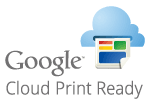
 |
|
Makineyi kaydederken veya belge yazdırmak için Google Cloud Print kullanırken, makineyi internete bağlayabilmeniz gerekir. Tüm internet bağlantısı ücretlerini ödemek sizin sorumluluğunuzdur.
Bazı ülkelerde veya bölgelerde bu işlevi kullanamayabilirsiniz.
|
 |
|
Google Cloud Print kullanmak için, bir Google hesabınız olması gerekir. Hesabınız yoksa Google Web sitesine girip hesabınızı oluşturun.
|
Makine Ayarlarını Kontrol Etme
Google Cloud Print kurmadan önce şunları kontrol edin:
Makineye bir IPv4 adresi atandığından ve ağ üzerinden bilgisayara bağlandığından emin olun. Kablosuz LAN'a Bağlanma Kablolu LAN'a Bağlanma
Tarih, saat ve zaman dilimi ayarlarının doğru olduğundan emin olun. Zamanlayıcı Ayarları
Google Cloud Print Ayarlarını Değiştirme
Makinenin Google Cloud Print işlevini etkinleştirin. Makinenin Google Cloud Print işlevini devre dışı da bırakabilirsiniz.
1
Uzak Kullanıcı Arabirimini başlatın ve Sistem Yöneticisi Modunda oturum açın. Remote UI'yı Başlatma
2
[Ayarlar/Kayıt] düğmesini tıklatın.
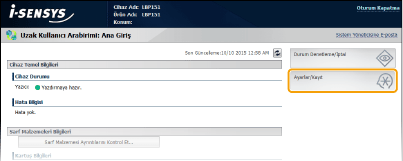
3
[Ağ Ayarları]  [Google Cloud Print Ayarları] öğesini tıklatın.
[Google Cloud Print Ayarları] öğesini tıklatın.
 [Google Cloud Print Ayarları] öğesini tıklatın.
[Google Cloud Print Ayarları] öğesini tıklatın.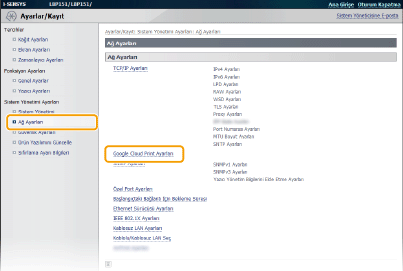
4
[Düzenle] alanında [Temel Ayarlar] düğmesini tıklatın.
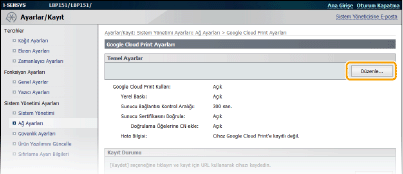
5
Gerekli ayarları belirtin ve [Tamam] düğmesini tıklatın.
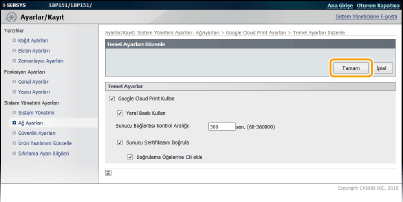
Makineyi Google Cloud Print'e Kaydetme
Makineyi Google Cloud Print'e kaydetmeniz istediğiniz yerden yazdırma yapmanıza olanak sağlar.
1
Uzak Kullanıcı Arabirimini başlatın ve Sistem Yöneticisi Modunda oturum açın. Remote UI'yı Başlatma
2
[Ayarlar/Kayıt] düğmesini tıklatın.
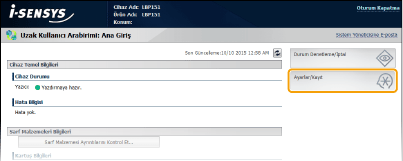
3
[Ağ Ayarları]  [Google Cloud Print Ayarları] öğesini tıklatın.
[Google Cloud Print Ayarları] öğesini tıklatın.
 [Google Cloud Print Ayarları] öğesini tıklatın.
[Google Cloud Print Ayarları] öğesini tıklatın.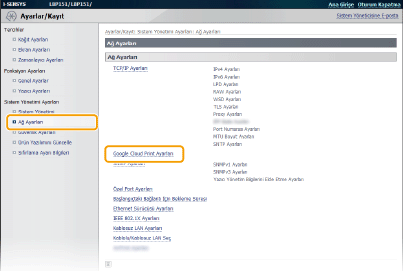
4
[Kaydet] alanında [Kayıt Durumu] düğmesini tıklatın.
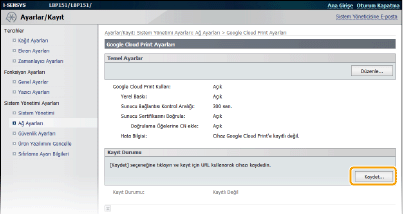

[Kaydet] kullanılamıyorsa
Google Cloud Print'i etkinleştirmeniz gerekir. [Düzenle] düğmesini tıklatın, [Google Cloud Print Kullan] onay kutusunu işaretleyin ve [Tamam] düğmesini tıklatın.
Makineyi yeniden kaydetmek için
Makinenin sahibi değiştirdiği için veya başka nedenlerle makineyi yeniden kaydetmek için, makinenin kaydını kaldırın ve tekrar kaydedin.
5
[Kayıt URL'si] için gösterilen URL bağlantısını tıklatın.
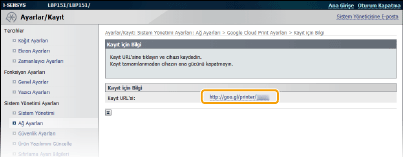
6
Ekrandaki talimatları izleyerek makineyi kaydedin.
Google Chrome™, Gmail veya Google Docs gibi Google Cloud Print uyumlu uygulamalardan yazdırma yapabilirsiniz.

Google Cloud Print'i destekleyen en yeni uygulamalar hakkında bilgi almak için Google Cloud Print Web sitesine girin.
 |
Mobil cihazdan veya Google Chrome'dan kaydetmeMakineyi mobil cihazdan veya Google Chrome'dan da kaydedebilirsiniz.
 (Kağıt) göstergesi, kayıt tamamlanmadan önce yanar. Kaydı tamamlamak için (Kağıt) göstergesi, kayıt tamamlanmadan önce yanar. Kaydı tamamlamak için  (Kağıt) tuşuna 60 saniye içinde basın. (Kağıt) tuşuna 60 saniye içinde basın.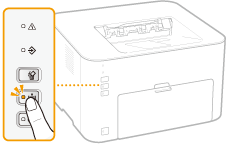 Kayıt prosedürü için, mobil cihazınızın veya Google Cloud Print Web sitesinin talimat kılavuzuna bakın.
|